- ผู้เขียน Jason Gerald [email protected].
- Public 2024-01-19 22:14.
- แก้ไขล่าสุด 2025-06-01 06:08.
ความละเอียดของเครื่องเล่น Blu-ray ของ Sony มีความคมชัดสูง (HD) โดยมีวัตถุประสงค์เพื่อรองรับทีวีที่มีความคมชัดสูงเช่นกัน วิธีที่เหมาะสมที่สุดในการเชื่อมต่อทั้งสองระบบคือการใช้สาย HDMI เพราะสายนี้สามารถเชื่อมต่อเสียงและเสียงได้อย่างรวดเร็ว
ขั้นตอน
ส่วนที่ 1 จาก 4: การเตรียมการติดตั้ง

ขั้นตอนที่ 1. นำเครื่องเล่น Blu-ray ออกจากกล่อง
มองหาสายไฟของเครื่องเล่น Blu-ray และสาย HDMI หากอุปกรณ์ของคุณไม่มีสาย HDMI ให้ใช้สาย RCA เพื่อเชื่อมต่อทีวี
หากเครื่องเล่น Blu-ray ของคุณไม่มีสาย HDMI คุณสามารถซื้อได้ที่ร้านค้าปลีกทางอินเทอร์เน็ต สาย HDMI จะให้การเชื่อมต่อที่ดีที่สุดสำหรับอุปกรณ์ของคุณ

ขั้นตอนที่ 2. ค้นหาปลั๊กไฟสำหรับเครื่องเล่น Blu-ray
ตรวจสอบให้แน่ใจว่าสายเคเบิลสามารถเข้าถึงเต้ารับทีวีและคอนโซลได้ หลังจากนั้น ให้เสียบปลั๊กไฟเข้ากับเครื่องเล่น Blu-ray ของคุณ

ขั้นตอนที่ 3 ปิดทีวี
ส่วนที่ 2 จาก 4: การเชื่อมต่ออุปกรณ์อิเล็กทรอนิกส์ทั้งหมด

ขั้นตอนที่ 1. เชื่อมต่อปลายด้านหนึ่งของสาย HDMI เข้ากับด้านหลังของเครื่องเล่น Blu-ray

ขั้นตอนที่ 2. เสียบปลายอีกด้านหนึ่งเข้ากับพอร์ต HDMI ที่ด้านข้างหรือด้านหลังของ HDTV

ขั้นตอนที่ 3. ต่อสาย RCA A/V เข้ากับด้านหลังของเครื่องเล่น Blu-ray และทีวีตามสี (แดง ขาว และเหลือง) หากคุณต้องการใช้สายเคเบิลชนิดนี้ทับสาย HDMI
อย่าลืมเสียบสายสัญญาณเสียงเข้ากับเครื่องเล่น Blu-ray และทีวี

ขั้นตอนที่ 4. เปิดเครื่องเล่น Blu-ray

ขั้นตอนที่ 5. เปิดทีวี
ส่วนที่ 3 จาก 4: การตั้งค่าเครื่องเล่น Blu-ray

ขั้นตอนที่ 1. ใช้รีโมททีวี
ค้นหาปุ่ม " ป้อนข้อมูล " ตัวเลือกนี้จะแสดงอุปกรณ์ที่แสดงบนทีวี

ขั้นตอนที่ 2. เลือกตัวเลือกตามประเภทของพอร์ตที่ใช้
ตัวอย่างเช่น หากคุณเสียบสายเข้ากับพอร์ต HDMI-2 ที่ด้านข้างของทีวี ให้เลือกตัวเลือก "HDMI-2"
- หากใช้สาย RCA ตัวเลือกมักจะมีชื่อว่า "Video-1"
- กดปุ่มป้อนข้อมูลเพื่อลองใช้ตัวเลือกที่มีทั้งหมด รอสักครู่ก่อนที่จะเปลี่ยนตัวเลือกเพื่อให้คุณสามารถค้นหารายการที่แสดงเมนูเครื่องเล่น Blu-ray

ขั้นตอนที่ 3 ใส่ Blu-ray ลงในเครื่องเล่นโดยใช้ปุ่มที่อยู่ด้านนอกของอุปกรณ์
ใส่ Blu-ray และรอสองสามวินาทีเพื่อให้เครื่องเล่นอ่านแผ่นดิสก์ได้สำเร็จ

ขั้นตอนที่ 4. ใช้ปุ่มบนรีโมททีวีหรือเครื่องเล่น Blu-ray ระยะไกลเพื่อเล่น หยุด หยุดชั่วคราว เล่นซ้ำ และเพิ่มความเร็วให้กับวิดีโอ
กดปุ่มเมนูเพื่อเข้าสู่เมนูหลัก

ขั้นตอนที่ 5. เชื่อมต่อเครื่องเล่น Blu-ray กับอินเทอร์เน็ต หากเครื่องเล่นมีอุปกรณ์อินเทอร์เน็ต
ในเมนู Blu-ray ให้ค้นหาตัวเลือกในการเชื่อมต่อเครื่องเล่น Blu-ray กับเครือข่ายไร้สาย หลังจากที่คุณป้อนชื่อเครือข่ายและรหัสผ่านแล้ว คุณสามารถเช่าภาพยนตร์และดูจากเครื่องเล่น Blu-ray ได้โดยตรง
คุณยังสามารถเชื่อมต่อกับโมเด็มโดยใช้สายอีเทอร์เน็ต
ส่วนที่ 4 จาก 4: การปรับการตั้งค่าทีวี
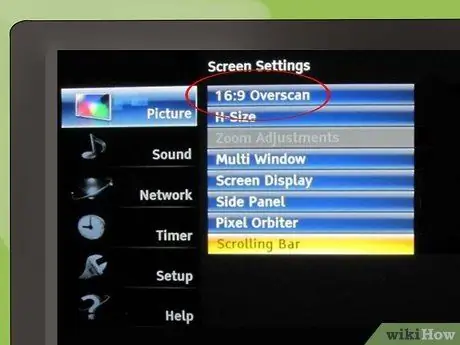
ขั้นตอนที่ 1. ตั้งค่าอัตราส่วนบนทีวีให้เป็นรูปสี่เหลี่ยมผืนผ้า
ค้นหาปุ่มการตั้งค่าบนรีโมท จากนั้นเลือกอัตราส่วน 16:9
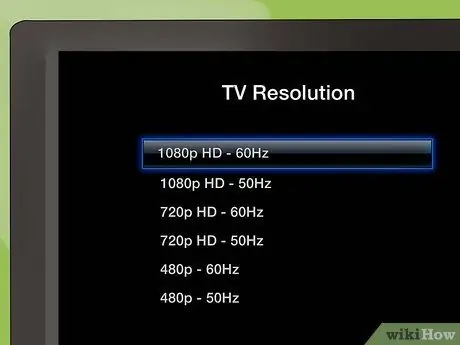
ขั้นตอนที่ 2. ตั้งค่าความละเอียดของทีวี
กดปุ่มตั้งค่าบนรีโมท เลือกความละเอียด 1080 หากมีอยู่ในทีวี ความละเอียดนี้เป็นความละเอียด Blu-ray มาตรฐาน






